كيفية إصلاح تعطل لعبة Helldivers 2 على جهاز الكمبيوتر الذي يعمل بنظام Windows
نشرت: 2024-03-22هل يتعطل Helldivers 2 على جهاز الكمبيوتر الذي يعمل بنظام Windows؟ لا تقلق! جرب هذه الحلول البسيطة والفعالة لإصلاح المشكلة بسرعة.
التكملة المرتقبة للعبة إطلاق النار ذات العصا المزدوجة الشهيرة، Helldivers 2، واجهت بعض المشكلات الفنية بعد وقت قصير من ظهورها لأول مرة. واجه العديد من اللاعبين مشكلات متكررة تسببت في تعطل لعبة Helldivers 1 عند الإطلاق، مما منعهم من تجاوز شاشة التهيئة. قد تكون هذه المشكلة مزعجة للغاية؛ ولكن بينما ننتظر الحل الرسمي، هناك العديد من الحلول الممكنة التي يمكننا اكتشافها.
هناك بعض التعديلات التي يمكنك إجراؤها من جانبك للتأكد من أن بيئة الكمبيوتر لديك مناسبة للعبة Helldivers 2، وبالتالي تقليل احتمالية تعطلها. سيساعدك هذا الدليل على العودة إلى المسار الصحيح.
حلول لإصلاح تعطل لعبة Helldivers 2 على نظام التشغيل Windows 10/11
لا تحتاج إلى تجربة كل الحلول؛ بدلاً من ذلك، يجب عليك فقط العمل في أسفل القائمة حتى تكتشف الحل الذي يحل مشكلة تعطل Helldivers 2 على جهاز الكمبيوتر الخاص بك.
الحل 1: قم بإيقاف تشغيل Steam Input
Steam Input هي وظيفة تكون مفيدة عندما يكون لديك عدة وحدات تحكم، ولكن وفقا للاعبين في المجتمع، فإن هذا الخيار غير متوافق بطريقة ما مع Helldivers 2، ونتيجة لذلك، فإنه يتسبب في تعطل اللعبة. يمكنك إلغاء تنشيط Steam Input بالطريقة التالية لمعرفة ما إذا كان هذا هو الحال بالنسبة لك أم لا. للقيام بذلك، اتبع الخطوات التالية:
الخطوة 1: افتح البخار.
الخطوة 2: اختر Helldivers 2 من المكتبة ، ثم حدد خصائص من القائمة المنسدلة. 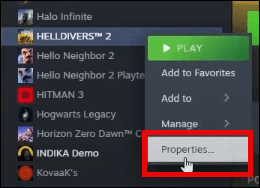
الخطوة 3: اختر علامة التبويب "وحدة التحكم"، ثم انقر فوق خيار "تعطيل Steam Input" من القائمة المنسدلة.
بمجرد الانتهاء من ذلك، حاول تشغيل Helldivers 2 وتحقق لمعرفة ما إذا كان سيستمر في التعطل. إذا استمر تعطل لعبة Helldivers 2 على جهاز الكمبيوتر، فانتقل إلى الحلول الأخرى.
اقرأ أيضًا: كيفية إصلاح لعبة Fortnite التي تستمر في التعطل في جهاز الكمبيوتر الذي يعمل بنظام Windows
الحل 2: تشغيل Helldivers 2 كمسؤول
نظرًا لأن هذا الإصلاح معروف جيدًا في مجتمع الألعاب، فقد نجح في منع لعبة Helldivers 2 من التعطل على عدد كبير من الأجهزة. يمكنك اتباع الإجراءات الموضحة أدناه لتحديد ما إذا كان هذا يعمل بشكل رائع بالنسبة لك أيضًا أم لا:
الخطوة 1: انقر بزر الماوس الأيمن على أيقونة Steam على جهاز الكمبيوتر الخاص بك، ثم اختر خصائص .
الخطوة 2: للوصول إلى علامة تبويب التوافق، اخترها.
الخطوة 3: بعد ذلك، حدد المربع قبل تشغيل هذا البرنامج في وضع التوافق لـ .
الخطوة 4: ثم. حدد خيار تشغيل هذا البرنامج كمسؤول عن طريق تحديد المربع. لحفظ التغييرات، انقر فوق الزر "تطبيق" > "موافق" . 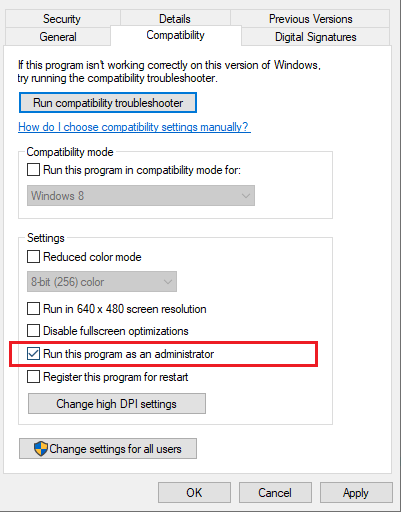
الآن، حاول تشغيل Helldivers 2 وتحقق لمعرفة ما إذا كان تعطل Helldivers 2 قد تم حله أم لا. إذا استمرت مشكلة التعطل، يرجى المتابعة إلى الإصلاح اللاحق.
اقرأ أيضًا: كيفية إصلاح تعطل DOTA 2 لنظام التشغيل Windows 11,10

الحل 3: تحديث برامج تشغيل الرسومات
في كثير من الحالات، تكون برامج تشغيل الرسومات مسؤولة عن تعطل لعبة Helldivers 2 عند بدء التشغيل على جهاز الكمبيوتر. إذا كانت برامج التشغيل هذه قديمة أو غير متوافقة مع اللعبة، فقد تواجه مشكلات تعطل اللعبة أو تجميدها. لذلك، يجب عليك الحفاظ على تحديث برامج تشغيل بطاقة الرسومات الخاصة بك.
بالإضافة إلى ذلك، تحتوي هذه الترقيات عادةً على تحسينات وإصلاحات للأخطاء قد تؤدي إلى تحسين السرعة الإجمالية للعبة واستقرارها. لتخفيف الصعوبات المرتبطة بتعطل Helldivers 2 عند بدء التشغيل، من الممكن التأكد من تحديث برامج تشغيل الرسومات لديك. يوصى بالتحقق من تحديثات برامج التشغيل بانتظام من الشركة المصنعة لبطاقات الرسومات الخاصة بك، سواء كانت NVIDIA أو AMD أو Intel وما إلى ذلك، وتثبيت أحدث برامج التشغيل المتوفرة.
إذا لم تتمكن من العثور يدويًا على برنامج التشغيل المناسب لجهاز الكمبيوتر الخاص بك على الموقع الرسمي للشركة المصنعة له، فيمكنك القيام بذلك تلقائيًا باستخدام برنامج تحديث برنامج التشغيل التابع لجهة خارجية مثل Win Riser Driver Updater .
Win Riser هو برنامج تحديث برامج التشغيل المعترف به عالميًا والذي يكتشف جهاز الكمبيوتر الخاص بك تلقائيًا، ويفحصه بحثًا عن برامج تشغيل قديمة أو غير متوافقة، ثم يزودك ببرامج تشغيل جديدة. يمكن للأداة المساعدة استبدال جميع برامج التشغيل القديمة بأخرى جديدة بنقرة واحدة فقط. تعتبر جدولة المسح والنسخ الاحتياطي التلقائي ومعالج الاستعادة والمساعدة الفنية على مدار الساعة من الميزات الإضافية التي تقدمها Win Riser.
الآن، اتبع الخطوات أدناه لتثبيت أحدث إصدار من برامج تشغيل بطاقة الرسومات تلقائيًا باستخدام Win Riser Driver Updater.
الخطوة 1: قم بتنزيل وتثبيت Win Riser Driver Updater مجانًا من الرابط الموضح أدناه.
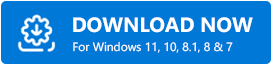
الخطوة 2: بعد التثبيت، قم بتشغيل Win Riser وانتظر حتى يقوم بفحص جهازك بحثًا عن برامج التشغيل القديمة أو الخاطئة.
الخطوة 3: بمجرد الانتهاء من المسح، انتقل إلى نتائج الفحص، وانقر على خيار إصلاح المشكلات الآن . سيؤدي هذا إلى تثبيت كافة تحديثات برنامج التشغيل المعلقة دفعة واحدة بما في ذلك برامج تشغيل الرسومات. 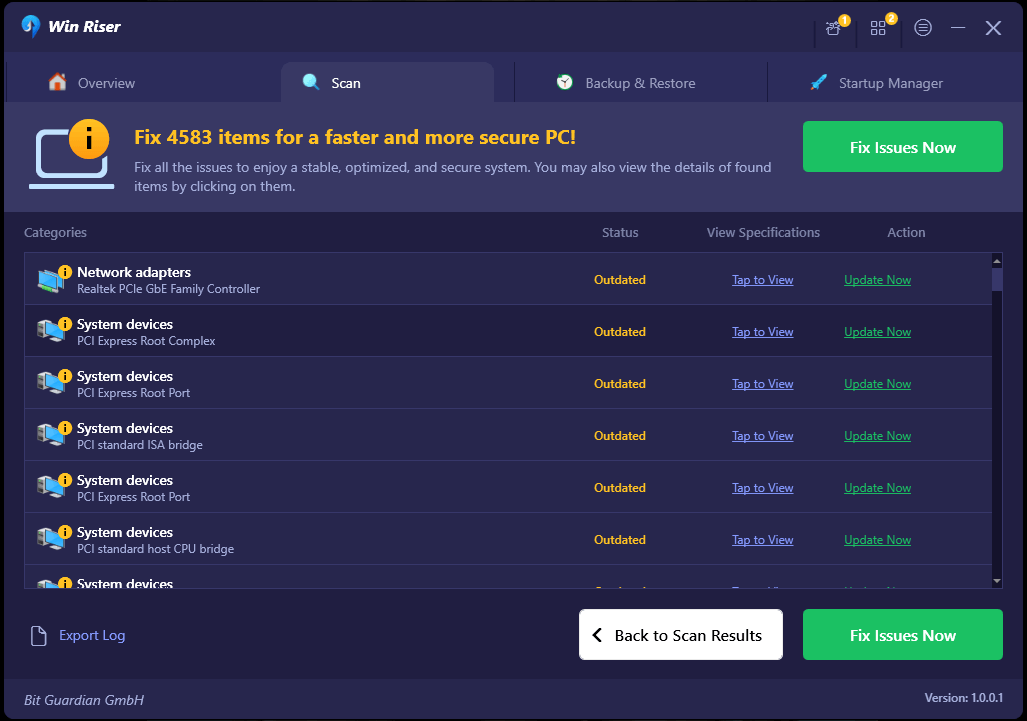
الخطوة 4: أخيرًا، أعد تشغيل جهاز الكمبيوتر الخاص بك لتطبيق برامج التشغيل الجديدة.
بعد تثبيت أحدث برامج تشغيل الرسومات بالإضافة إلى برامج تشغيل الأجهزة الأخرى، قم بتشغيل Helldivers 2 مرة أخرى وتحقق لمعرفة ما إذا كان تعطل Helldivers 2 على جهاز الكمبيوتر قد تم حله أم لا. إذا لم يكن الأمر كذلك، حاول حل آخر.
اقرأ أيضًا: كيفية إصلاح مشكلة تعطل Phoenix Point
الحل 4: التحقق من إعدادات جدار الحماية
تأكد من أن جدار الحماية الخاص بنظامك أو برنامج مكافحة الفيروسات الآخر التابع لجهة خارجية لا يحظر Helldivers 2 عن طريق الخطأ. هذه خطوة حيوية يجب مراعاتها. قد تحدد إجراءات الأمان هذه بشكل غير صحيح الملف القابل للتنفيذ للعبة باعتباره تهديدًا محتملاً، مما سيؤدي إلى تعطل Helldivers 2 على جهاز كمبيوتر يعمل بنظام Windows.
لإصلاح هذه المشكلة، انتقل إلى إعدادات جدار الحماية أو برنامج مكافحة الفيروسات لديك وأضف Helldivers 2 إلى قائمة التطبيقات المؤهلة للاستخدام. عندما تسمح للعبة بالوصول إلى الشبكة عبر جدار الحماية، يمكنك إزالة أي عوائق محتملة قد تمنع حدوث عملية إطلاق Helldivers 2.
اقرأ أيضًا: كيفية إصلاح تعطل Diablo 4 على جهاز كمبيوتر يعمل بنظام Windows
الحل 5: إغلاق التطبيقات التي تعمل في الخلفية
قد يؤدي وجود تطبيقات الخلفية التي تستخدم موارد النظام في بعض الأحيان إلى تعطيل التشغيل السلس للألعاب، مما قد يؤدي إلى حدوث أعطال وصعوبات في الأداء.
وبالتالي، يمكنك إغلاق أي تطبيقات تعمل في الخلفية وليست ضرورية قبل فتح Helldivers 2. وقد تتضمن هذه البرامج متصفحات الويب أو تطبيقات المراسلة أو مشغلات الوسائط. وبالتالي، يضمن هذا أن اللعبة لديها إمكانية الوصول إلى أكبر قدر من الموارد التي يمكن الوصول إليها، وبالتالي تقليل احتمالية التعرض للأعطال أثناء بدء التشغيل. بعد إغلاق تطبيقات الخلفية غير الضرورية، أعد تشغيل Helldivers 2 على جهاز الكمبيوتر وتحقق مما إذا كانت تناسبك.
اقرأ أيضًا: كيفية إصلاح مشكلة تعطل League of Legends في جهاز الكمبيوتر الذي يعمل بنظام Windows
كيفية إصلاح تعطل لعبة Helldivers 2 على جهاز كمبيوتر يعمل بنظام Windows: شرح
هذا كل شئ! باستخدام أي من الحلول التالية، يمكنك بسهولة حل مشكلة التعطل في Helldivers 2 على جهاز الكمبيوتر. نأمل أن تجد نصائح استكشاف الأخطاء وإصلاحها مفيدة. هل لديك أي أسئلة أو مزيد من النصائح والحيل بخصوص تعطل Helldivers 2؟ يرجى مشاركتها في مربع التعليق أدناه.
وأخيرًا، اشترك في النشرة الإخبارية لدينا للحصول على مزيد من المعلومات المتعلقة بالتكنولوجيا.
